
Ottenere indicazioni in Mappe sul Mac
Puoi ottenere indicazioni per la guida, per andare a piedi, per prendere i mezzi pubblici o andare in bici. Per le indicazioni in auto, puoi aggiungere più tappe sul percorso. Puoi anche inviare le indicazioni ad iPhone, iPad o Apple Watch per potervi accedere rapidamente mentre sei in movimento.
Nota: le indicazioni con varie tappe non sono disponibili in tutti i paesi o in tutte le zone.
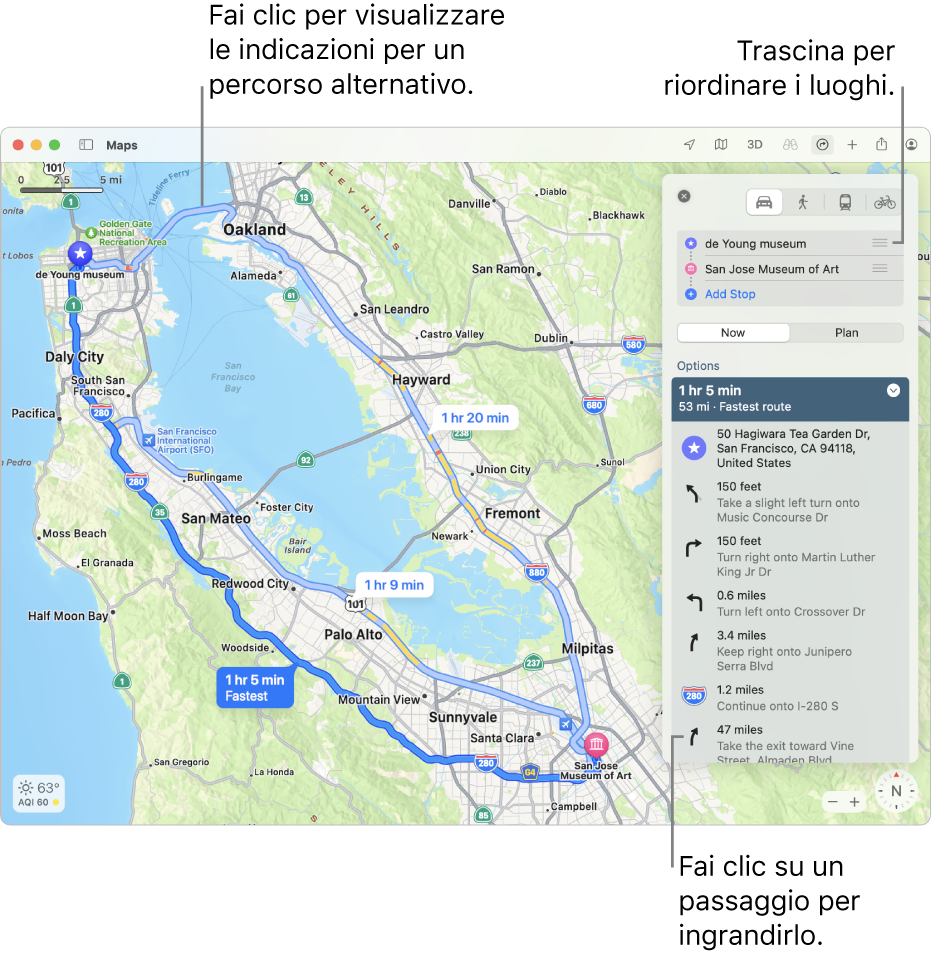
Ottenere indicazioni
Nell'app Mappe
 sul Mac, esegui una delle seguenti operazioni:
sul Mac, esegui una delle seguenti operazioni:Fai clic sul pulsante Indicazioni
 nella barra degli strumenti, quindi inserisci la posizione di partenza e la destinazione.
nella barra degli strumenti, quindi inserisci la posizione di partenza e la destinazione.Fai clic sulla destinazione, come un punto di riferimento o un segnaposto su una mappa, quindi fai clic su Indicazioni nella scheda del luogo.
Se la tua posizione attuale viene mostrata, Mappe la utilizza come punto di partenza, ma puoi inserirne una differente. Puoi anche trascinare il pulsante Riordina
 accanto a una posizione per invertire le posizioni di inizio e fine.
accanto a una posizione per invertire le posizioni di inizio e fine.
Fai clic sul pulsante “In auto”
 , “A piedi”
, “A piedi”  , “Mezzi pubblici”
, “Mezzi pubblici”  o Bicicletta
o Bicicletta  .
.Suggerimento: se stai seguendo le indicazioni per i mezzi pubblici, potresti visualizzare la tariffa accanto al percorso.
Fai clic sul pulsante “Dettagli itinerario”
 accanto a un itinerario per vedere l'elenco delle indicazioni.
accanto a un itinerario per vedere l'elenco delle indicazioni.Se stai guidando, le indicazioni possono includere:
Percorso veicolo elettrico: visualizza le stazioni di ricarica lungo il percorso e tieni traccia del livello di carica attuale (se disponi di un veicolo compatibile). Consulta Configurare gli itinerari per i veicoli elettrici nel Manuale utente di iPhone.
Zone a traffico limitato: nelle grandi città come Londra, Parigi e Singapore, le zone a traffico limitato contribuiscono a ridurre il traffico nella aree densamente popolate. Puoi ottenere un itinerario che eviti queste zone negli orari in cui sono attive le restrizioni.
Restrizioni delle targhe: per le città cinesi che limitano l'accesso alle aree densamente popolate puoi ottenere un itinerario che passi o meno per queste aree in base al tuo numero di targa.
Se ti stai spostando in bici, le indicazioni sono disponibili in città selezionate.
Esegui una delle seguenti operazioni:
Ingrandire un tratto: fai clic sul tratto nell'elenco delle indicazioni.
Scegliere quando partire o arrivare: per la guida in auto e il trasporto pubblico, fai clic su Piano per scegliere quando prevedi di partire o desideri arrivare. Consulta Pianificare un itinerario con il Mac.
Chiudere l'elenco delle indicazioni: fai clic nuovamente sul pulsante “Dettagli itinerario”
 .
.
Ottenere indicazioni con più tappe durante la guida
Nell'app Mappe
 sul Mac, esegui una delle seguenti operazioni:
sul Mac, esegui una delle seguenti operazioni:Fai clic sul pulsante Indicazioni
 nella barra degli strumenti, quindi inserisci la posizione di partenza e la prima sosta.
nella barra degli strumenti, quindi inserisci la posizione di partenza e la prima sosta.Fai clic sulla prima tappa, come un punto di riferimento o un segnaposto su una mappa, quindi fai clic su Indicazioni nella scheda del luogo.
Se la tua posizione attuale viene mostrata, Mappe la utilizza come punto di partenza, ma puoi inserirne una differente.
Fai clic sul pulsante “In auto”
 .
.Fai clic su “Aggiungi sosta”, quindi fai clic su una posizione che hai cercato di recente o cercane una e fai clic sul risultato nell'elenco.
Ripeti l'operazione per aggiungere altre tappe.
Esegui una delle seguenti operazioni:
Modificare l'ordine delle tappe: trascina il pulsante Riordina
 accanto a una tappa per spostarla su o giù nell'elenco.
accanto a una tappa per spostarla su o giù nell'elenco.Modificare una tappa: fai clic sulla tappa, quindi fai clic su una posizione simile suggerita o cercane una e fai clic sul risultato nell'elenco.
Eliminare una tappa: passa il puntatore su una tappa, quindi fai clic sul pulsante Chiudi
 .
.
Ottenere automaticamente le indicazioni su iPhone o iPad
Dopo aver cercato un itinerario sul Mac, puoi aprirlo facilmente nell'app Mappe su iPhone (con iOS 16 o versione successiva) o su iPad (con iPadOS 16 o versione successiva) su cui hai eseguito l'accesso con lo stesso ID Apple.
Apri l'app Mappe su iPhone o iPad.
Scorri verso il basso nella scheda di ricerca fino a Recenti, quindi tocca l'itinerario.
Per ulteriori informazioni sul modo in cui ottenere e seguire le indicazioni su iPhone o iPad, consulta “Utilizzare Siri, Mappe e il widget di Mappe per ottenere indicazioni” nel Manuale utente di iPhone o iPad.
Inviare indicazioni ad iPhone, iPad o Apple Watch
Puoi inviare le indicazioni o una posizione agli altri dispositivi. (Devi aver eseguito l'accesso utilizzando lo stesso ID Apple sia sul dispositivo che sul Mac.)
Nota: puoi condividere gli itinerari in auto solo se non contengono più tappe. Se vuoi visualizzare un itinerario con più tappe su iPhone o iPad, consulta Ottenere automaticamente le indicazioni su iPhone o iPad.
Nell'app Mappe
 sul Mac, fai clic su una posizione sulla mappa, fai clic su Indicazioni, quindi apporta tutte le regolazioni che desideri.
sul Mac, fai clic su una posizione sulla mappa, fai clic su Indicazioni, quindi apporta tutte le regolazioni che desideri.Fai clic sul pulsante Condividi
 nella barra degli strumenti, quindi scegli il dispositivo a cui desideri inviare le indicazioni.
nella barra degli strumenti, quindi scegli il dispositivo a cui desideri inviare le indicazioni.Riceverai una notifica sul dispositivo. Toccala per aprire le indicazioni in Mappe sul dispositivo.
Puoi anche personalizzare le indicazioni per bici sui tuoi dispositivi. Per saperne di più, consulta il manuale utente di iPhone o Apple Watch.